监视数据使用情况
多年来,许多人不再需要监视家庭Internet数据使用情况。对于其他人,他们的Internet数据计划要求他们保持在特定的数据上限之下,以避免潜在的高额超额费用。手机就是一个很好的例子。人们为自己的手机购买的数据计划通常会标出数据上限,即使标有“无限”字样。
当您使用计算机连接到Internet时,可能需要跟踪数据使用情况。幸运的是,Windows 10提供了一种查看内置计算机数据使用情况的方法。开始查看数据使用情况,您只需要按Windows键并键入(不带引号)“数据使用情况概述”,然后按Enter。这将打开“设置”窗口的“数据使用”选项卡。 (请参见图1。)
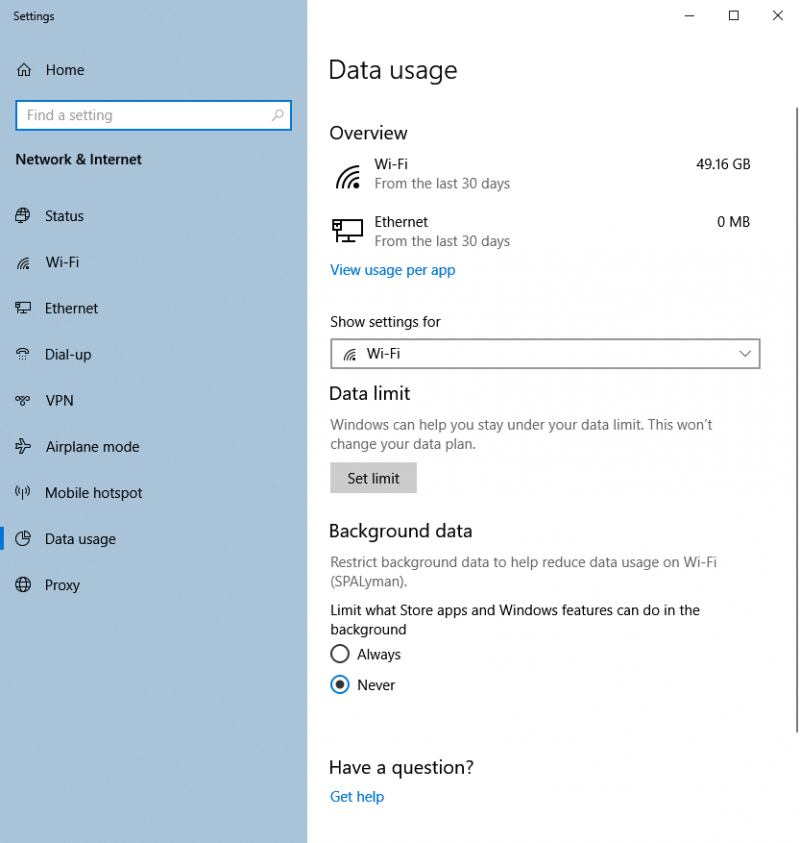
图1. Settings窗口的Data Usage选项卡。
在“设置”窗口的“数据使用”选项卡上,您可以快速查看计算机的无线网络和以太网连接。在每个连接的右侧,它显示已使用的数据量。就我而言,我的计算机通过无线连接进行连接,可以看到在过去30天内,我总共使用了49.16 GB(千兆字节)。由于我没有通过以太网连接,因此表明没有数据传输。
如果查看概览时您担心该数量很高,则可以通过单击“查看每个应用程序的使用情况”链接或直接单击列出的一个连接来进行仔细查看。这将显示“使用情况详细信息”窗口。 (请参见图2。)
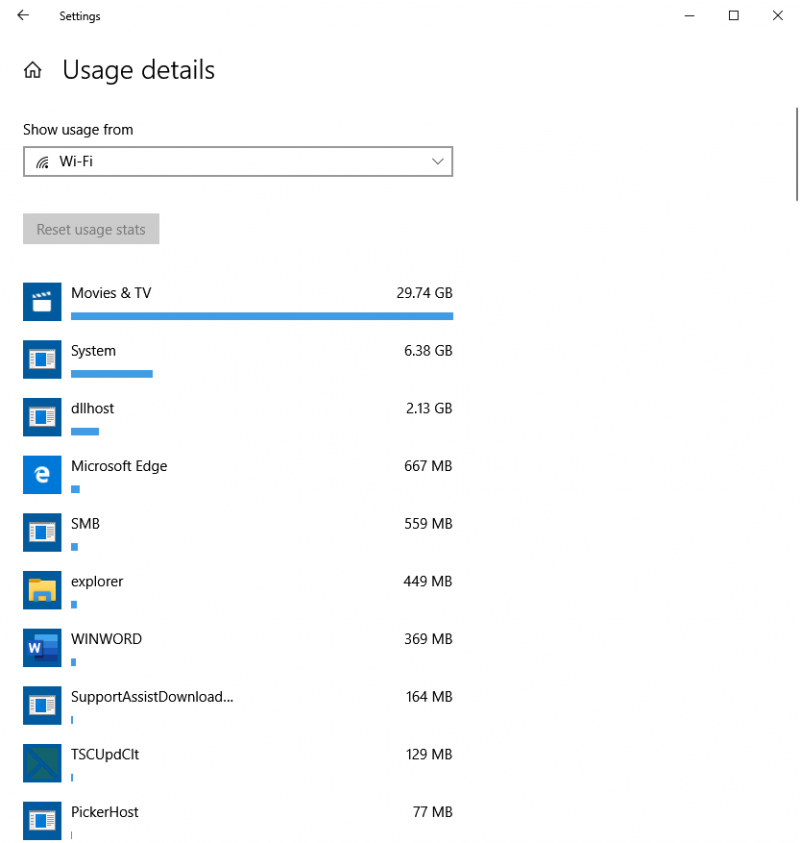
图2.“用法详细信息”窗口。
再次使用计算机作为参考,我可以看到,正如我所期望的那样,我的大部分数据使用来自电影电视,在我的49.16 GB总容量中已使用了29.74 GB。在“使用情况详细信息”窗口中滚动时,您可以查看并查看如何在计算机上的应用程序和活动之间划分数据使用情况。
借助轻松监视计算机数据使用情况的能力,您现在可以确定如何使用数据,并在需要时进行相应调整。
本技巧(13650)适用于Windows 10。